一、完成Docker-compose的安装
参考资料:链接
运行以下命令以下载 Docker Compose 的当前稳定版本:
sudo curl -L "https://github.com/docker/compose/releases/download/1.24.1/docker-compose-$(uname -s)-$(uname -m)" -o /usr/local/bin/docker-compose
将可执行权限应用于二进制文件:
sudo chmod +x /usr/local/bin/docker-compose
创建软链:
sudo ln -s /usr/local/bin/docker-compose /usr/bin/docker-compose
测试是否安装成功:
docker-compose --version
cker-compose version 1.24.1, build 4667896b

二、准备工作
建立docker_compose文件夹;在docker_compose文件夹里分别建立web文件夹作为nginx,php的工作目录和挂载容器卷的目录,建立mysql_data作为mysql挂载容器卷的目录,创建、default.conf、docker-compose.yml、dockerfile_mysql、dockerfile_nginx、dockerfile_php。在web目录里面建立index.html文件,index.php文件,为后续检验做准备。


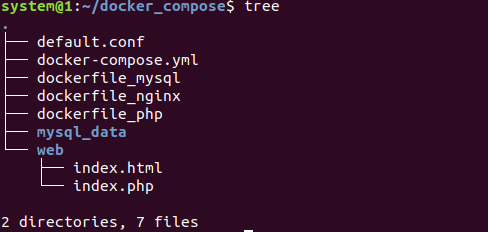
三、Dockerfile编写
1.dockerfile_nginx文件
#基础镜像
FROM nginx
#作者信息
MAINTAINER by wrq<649893295@qq.com>
#声明暴露的端口
EXPOSE 2020
2.dockerfile_mysql文件
#基础镜像
FROM mysql
#作者信息
MAINTAINER by wrq<649893295@qq.com>
#设置root密码
ENV MYSQL_ROOT_PASSWORD 123
#设置不可免密登录
ENV MYSQL_ALLOW_EMPTY_PASSWORD no
3.dockerfile_php文件
#基础镜像
FROM php:7.4-fpm
#作者信息
MAINTAINER wrq<649893295@qq.com>
FROM php:7.4-fpm
RUN apt-get update && apt-get install -y
libfreetype6-dev
libjpeg62-turbo-dev
libpng-dev
&& docker-php-ext-install pdo_mysql
&& docker-php-ext-configure gd --with-freetype --with-jpeg
&& docker-php-ext-install -j$(nproc) gd
4.default.conf文件
server {
listen 2020; #修改映射端口
server_name localhost;
location / {
root /web/html; #修改工作目录
index index.html index.htm;
}
error_page 500 502 503 504 /50x.html;
location = /50x.html {
root /usr/share/nginx/html;
}
location ~ .php$ {
root /web/php; #修改工作目录
fastcgi_pass myphp:9000; #修改为容器名
fastcgi_index index.php;
fastcgi_param SCRIPT_FILENAME $document_root$fastcgi_script_name;
include fastcgi_params;
}
}
5.docker-compose.yml文件
version: "3"
services:
nginx:
image: mynginx_image #指定镜像名
container_name: mynginx #指定容器名
build:
context: .
dockerfile: dockerfile_nginx #指定dockerfile文件
ports:
- "80:2020" #修改端口映射
volumes:
- ./web:/web/html #挂载容器卷,本地/容器内修改文件后,另一方都会同步更新;
- ./default.conf:/etc/nginx/conf.d/default.conf #挂载配置文件
php:
image: myphp_image
container_name: myphp
build:
context: .
dockerfile: dockerfile_php
environment:
MYSQL_PASSWORD: 123 #设置好环境变量,在php代码中使用变量名直接引用
volumes:
- ./web:/web/php #挂载工作目录到本机web目录
mysql:
image: mysql_image
container_name: mysql
build:
context: .
dockerfile: dockerfile_mysql
ports:
- "3306:3306"
volumes:
- ./mysql_data:/var/lib/mysql #挂载容器卷,实现数据同步,防止数据丢失
6.index.html
Hello world!
7.index.php
<?php phpinfo();?>
四、使用Compose实现多容器运行机制
sudo docker-compose up -d --build


查看镜像:
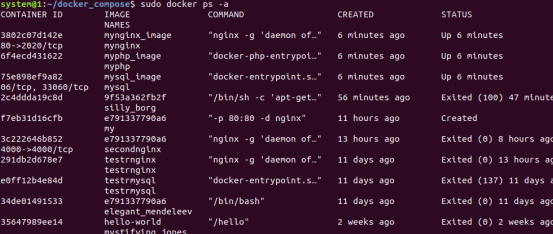
查看容器:
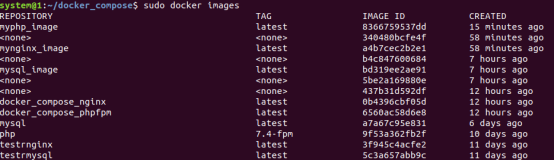
访问localhost/index.html(或者localhost:80)和localhost/index.php:
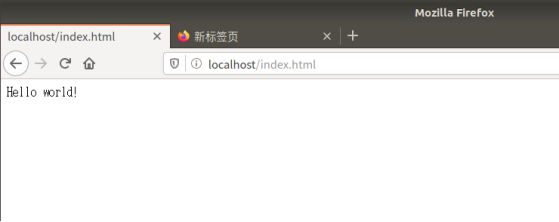
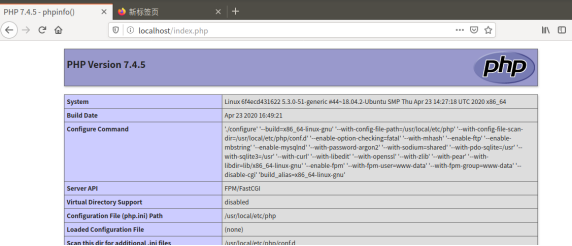
五、服务测试
参考资料:链接
1.检测PHP是否能够成功连接Mysql数据库
修改/docker_compose/web目录下的index.php文件。
<?php
$servername = "mysql"; #这里用自己自定义的Mysql的容器名
$username = "root";
$password = "123"; #密码可直接使用yml中的变量名
try {
$conn = new PDO("mysql:host=$servername", $username, $password);
echo "连接成功";
}
catch(PDOException $e)
{
echo $e->getMessage();
}
访问localhost/index.php。
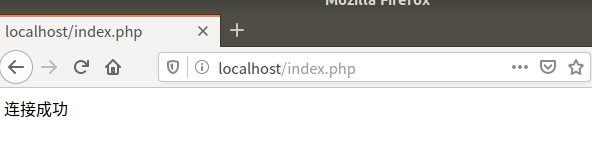
2.在index.php文件中创建数据库
创建myDB数据库。
$servername = "mysql";
$username = "root";
$password = "123";
try {
$conn = new PDO("mysql:host=$servername", $username, $password);
echo "连接成功";
$conn->setAttribute(PDO::ATTR_ERRMODE, PDO::ERRMODE_EXCEPTION);
$sql = "CREATE DATABASE myDB";
// 使用 exec() ,因为没有结果返回
$conn->exec($sql);
echo "数据库创建成功<br>";
}
catch(PDOException $e)
{
echo $sql . "<br>" . $e->getMessage();
}
$conn = null;
?>
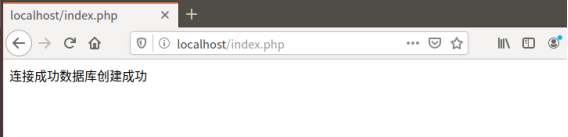
进入mysql容器,利用root身份(密码123)进入数据库并查询数据库myDB是否存在。
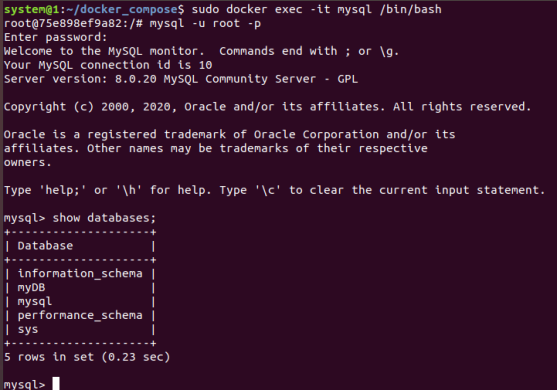
3.在myDB数据库中创建数据表
创建user数据表。
<?php
$servername = "mysql";
$username = "root";
$password = "123";
$dbname="myDB";
try {
$conn = new PDO("mysql:host=$servername;dbname=$dbname", $username, $password); //选择数据库
$conn->setAttribute(PDO::ATTR_ERRMODE, PDO::ERRMODE_EXCEPTION);
// 使用 sql 创建数据表
$sql = "CREATE TABLE user(
id INT(8) UNSIGNED PRIMARY KEY,
name VARCHAR(30) NOT NULL
)";
// 使用 exec() ,没有结果返回
$conn->exec($sql);
echo "数据表 user 创建成功";
}
catch(PDOException $e)
{
echo $sql . "<br>" . $e->getMessage();
}
$conn = null;
?>
访问http://localhost/index.php。
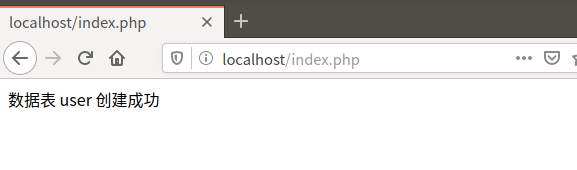
在mysql容器中,选中myDB数据库并查询数据表。

4.向user数据表中插入数据
插入数据。
<?php
$servername = "mysql";
$username = "root";
$password = "123";
$dbname="myDB";
try {
$conn = new PDO("mysql:host=$servername;dbname=$dbname", $username, $password);
$conn->setAttribute(PDO::ATTR_ERRMODE, PDO::ERRMODE_EXCEPTION);
// 开始事务
$conn->beginTransaction();
// SQL 语句
$conn->exec("INSERT INTO user (id,name)
VALUES (031702301, 'wrq')");
$conn->exec("INSERT INTO user (id,name)
VALUES (031711111, 'abc')");
$conn->exec("INSERT INTO user (id,name)
VALUES (031722222, 'efg')");
// 提交事务
$conn->commit();
echo "新记录插入成功!";
}
catch(PDOException $e)
{
// 如果执行失败回滚
$conn->rollback();
echo $sql . "<br>" . $e->getMessage();
}
$conn = null;
?>
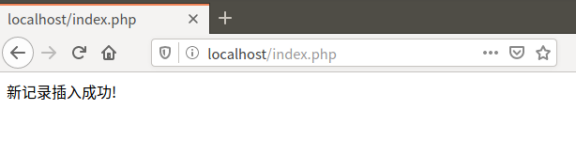
在数据库中查询。
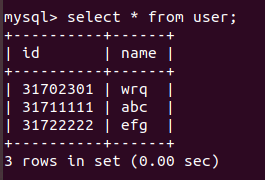
5.修改数据
<?php
$servername = "mysql";
$username = "root";
$password = "123";
$dbname="myDB";
try {
$conn = new PDO("mysql:host=$servername;dbname=$dbname", $username, $password);
$conn->setAttribute(PDO::ATTR_ERRMODE, PDO::ERRMODE_EXCEPTION);
// 开始事务
$conn->beginTransaction();
// SQL UPDATE语句
$conn->exec("UPDATE user SET name='hij' WHERE id='031722222'");
// 提交事务
$conn->commit();
echo "记录修改成功!";
}
catch(PDOException $e)
{
// 如果执行失败回滚
$conn->rollback();
echo $sql . "<br>" . $e->getMessage();
}
$conn = null;
?>

在数据库中查询记录是否被修改。
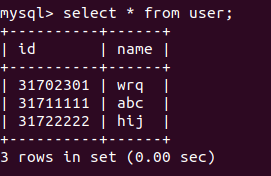
6.删除数据
<?php
$servername = "mysql";
$username = "root";
$password = "123";
$dbname="myDB";
try {
$conn = new PDO("mysql:host=$servername;dbname=$dbname", $username, $password);
$conn->setAttribute(PDO::ATTR_ERRMODE, PDO::ERRMODE_EXCEPTION);
// 开始事务
$conn->beginTransaction();
// SQL DELETE语句
$conn->exec("DELETE FROM user where id=031722222");
// 提交事务
$conn->commit();
echo "记录删除成功!";
}
catch(PDOException $e)
{
// 如果执行失败回滚
$conn->rollback();
echo $sql . "<br>" . $e->getMessage();
}
$conn = null;
?>
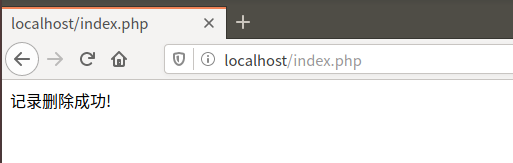
在数据库中查询记录是否被删除。
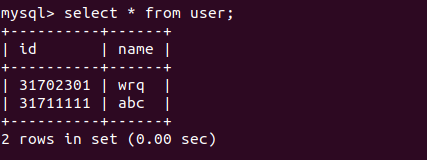
六、增加一个phpmyadmin容器,实现web端的数据库管理
1.在docker-compose.yml文件中增加以下代码
phpmyadmin:
image: myphpmyadmin_image
container_name: myphpmyadmin
build:
context: .
dockerfile: dockerfile_phpmyadmin
ports:
- "8080:80" //phpmyadmin默认监听80
environment:
PMA_HOST: mysql //指定mysql服务所在的host
2.在docker_compose文件夹中创建并编写docker_phpmyadmin文件
#基础镜像
FROM phpmyadmin/phpmyadmin
#作者信息
MAINTAINER wrq<649893295@qq.com>
#声明暴露的端口
EXPOSE 8080
3.查看docker_compose文件夹的树状结构
通过使用phpmyadmin容器,使得对web端的数据管理更加方便。
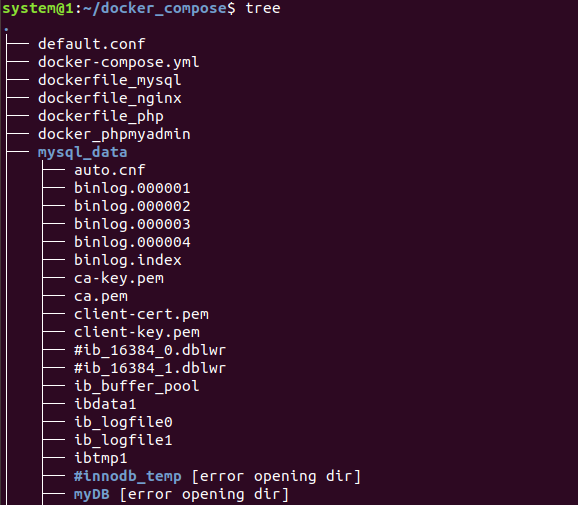
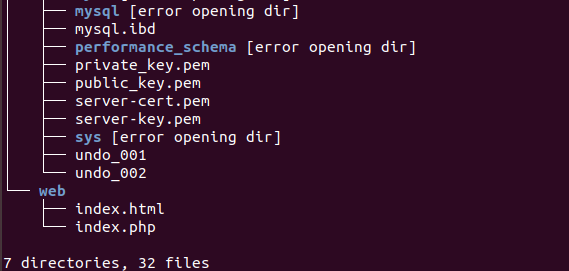
4.先执行docker-compose文件再访问localhost:8080/index.php

端口号跟yml文件中映射一致。
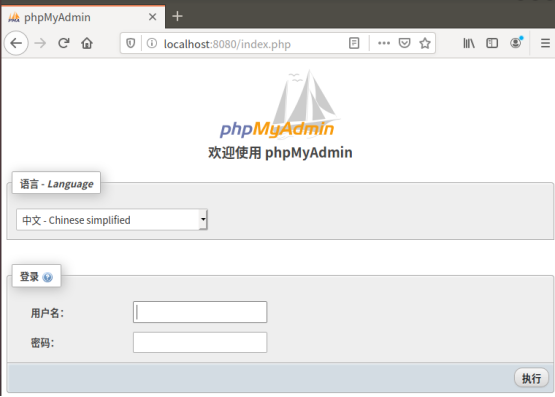
使用root账号密码登录。
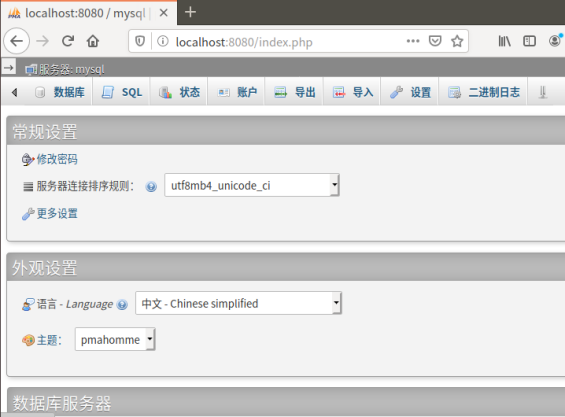
可查看所有数据库。
选择myDB数据库,选择user数据表,查看表中数据。
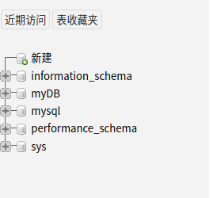


七.问题总结
1.在初次执行docker compose的时候,出现卡顿然后报了一堆警告和错误【忘记截图了】。查好几遍文档写得都没问题。好在看到博客上有同学遇到相同问题指出是网络问题并建议改用热点。改成热点以后果然就好了。
2.增加一个phpmyadmin容器实现web端的数据库管理,执行docker compose出现报错。经检查是docker-compose.yml细节出错了属性没对齐,编写文档的时候还是要小心一点。

很多处出错都是在配置文件上,包括单词拼写、标点等一些细节引起的错误花了很长时间。主要还是不熟练,理解也不够到位。
八、小结
这次作业大概花了10小时,时间大部分花在看资料看教程,以及在初次执行docker compose的时候配置文件细节上出错了花了很长时间找。刚开始做的时候,特别是找不到配置文件哪里错的时候,感觉很吃力,但做完回头看感觉并没有那么难。主要还是掌握不够熟练,理解不够。
因为是分了几天做的,隔了一段时间就记不清之前写的,回顾上也花了时间。因此虽然只要求记录主要过程,但还是觉得要记录写清楚一点,就当给自己写一个教程,回顾起来也比较快。